Google Analytics: zo verplaats je je statistieken naar een ander account
Sinds dinsdag 13 september 2016 kun je in Google Analytics een property verplaatsen naar een ander account. Dit is een ideale optie die voor veel mensen al op het verlanglijstje stond. Deze optie is handig als je per ongeluk een verkeerde opbouw hebt gemaakt van je Google Analytics-account, of als je na verloop van tijd toch meer kennis van Google Analytics krijgt en bij nader inzien beter een andere account-structuur had kunnen opbouwen.
Dat komt best nog wel eens voor, weet ik uit ervaring. De enige oplossing was tot op heden om een nieuwe property aan te maken en die in te richten zonder de eerder verzamelde data. Niet echt ideaal!
Hoe gaat deze nieuwe functionaliteit nu in zijn werk? Ik heb hiervoor het onderstaande stappenplan gemaakt.
Stap 1. Bepaal welke property je wilt verplaatsen
In het onderstaande voorbeeld gaan we de property (lees: website/app) ‘Bouwmarkt Folder’ in het Google Analytics-account ‘Bouwmarkten – Property wordt verplaatst’ verplaatsen naar het Google Analytics account ‘Bouwmarkten Test – Bestemmingsaccount’:
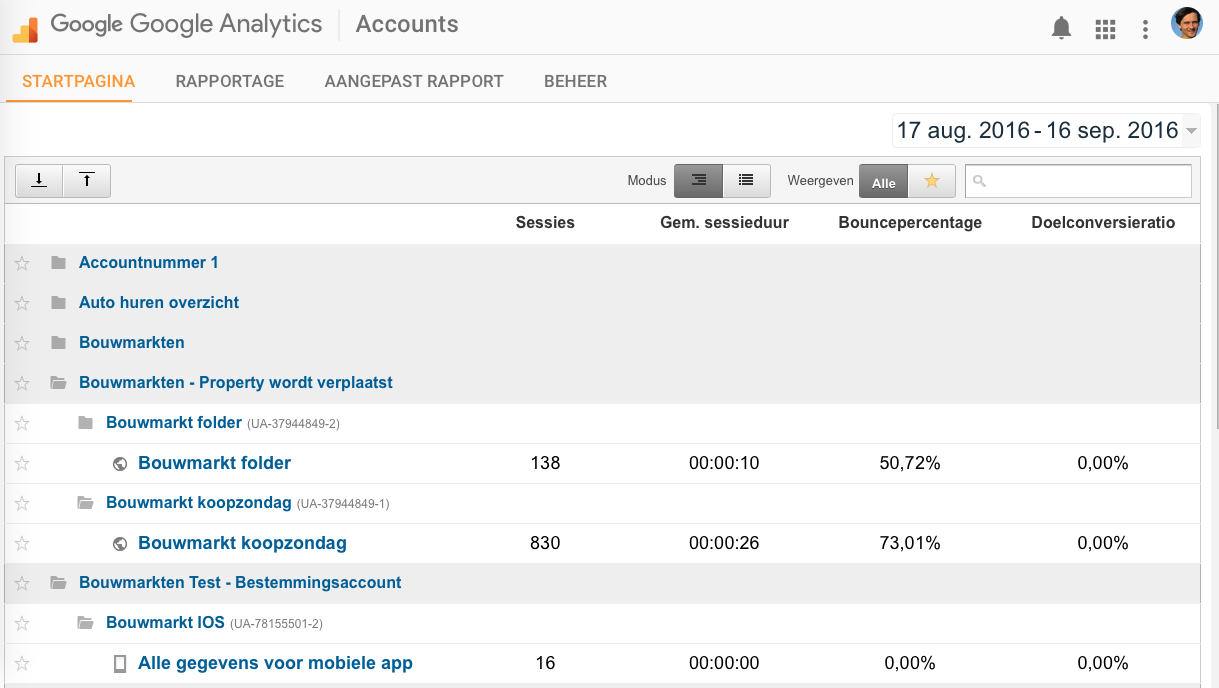
Stap 2. Kies je juiste property en kies voor de button ‘Property verplaatsen’
Kies vervolgens in de bovenste menubalk voor ‘Beheer’. Je ziet dan de volgende pagina:
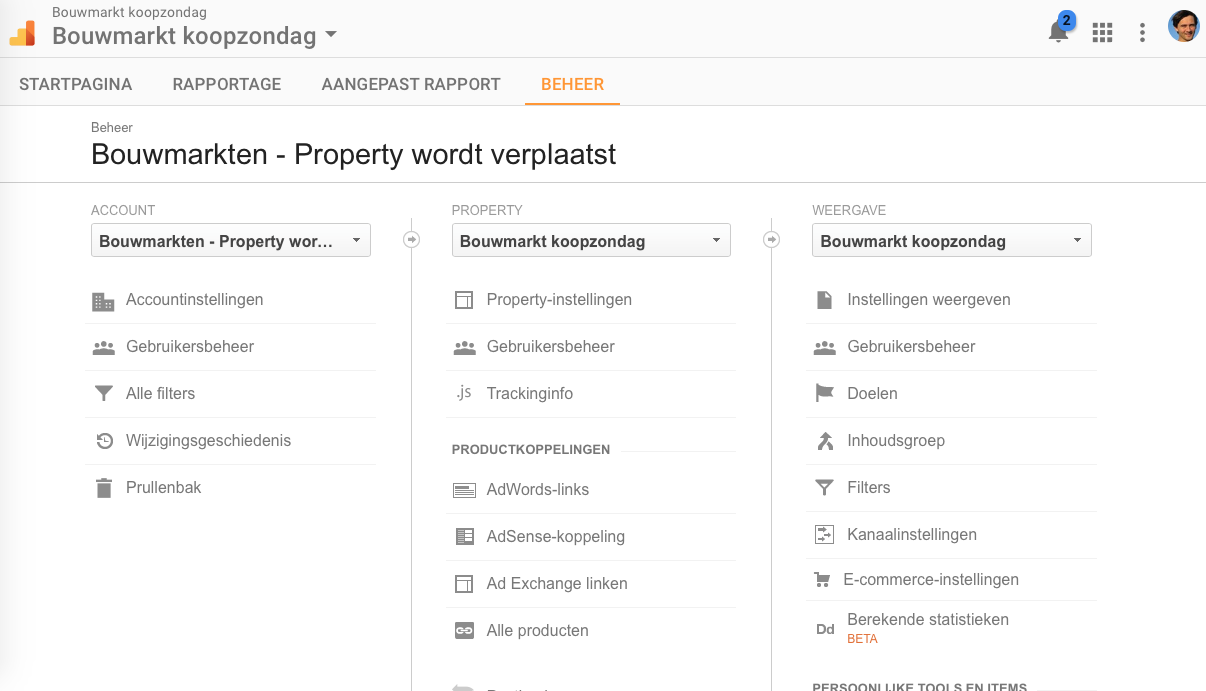
Nu is het zaak te kiezen voor de juiste property die je wilt verplaatsen, in ons geval was dat de property ‘Bouwmarkt Folder’. Zorg ervoor dat je onder property ook daadwerkelijk deze property kiest, je ziet dan dit:
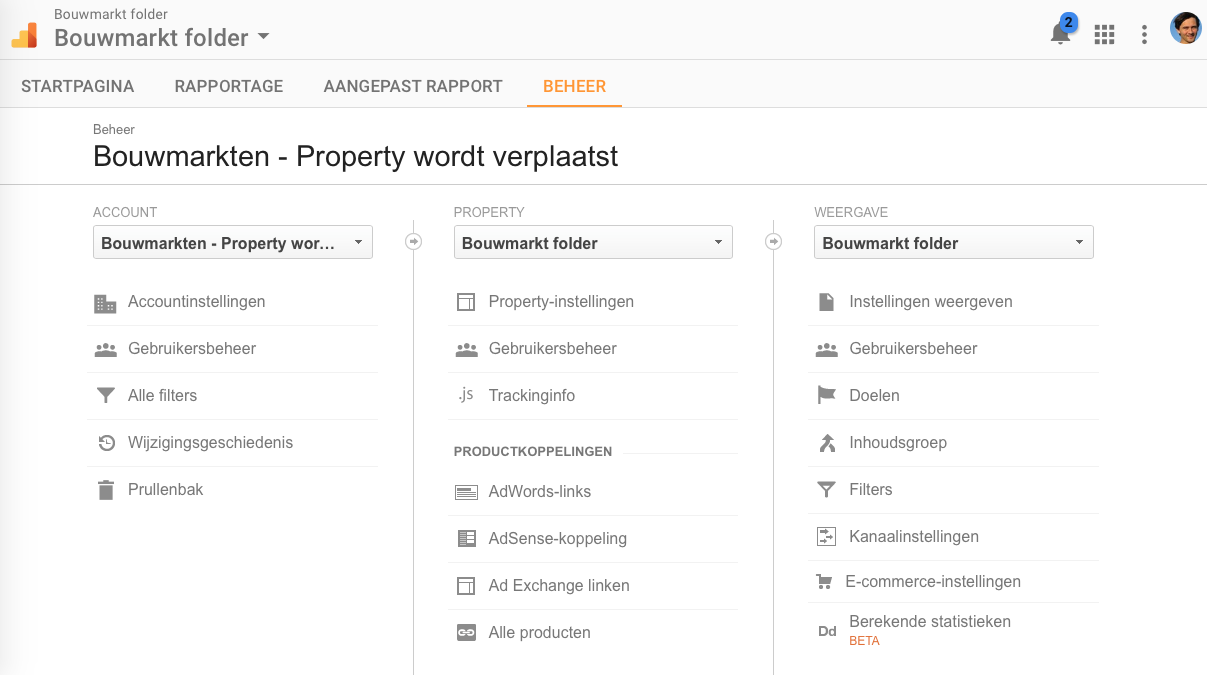
Stap 3. Klik op de button ‘Property verplaatsen’
Als je onder de juiste property kiest voor ‘Property-instellingen’, zie je vervolgens dit scherm:
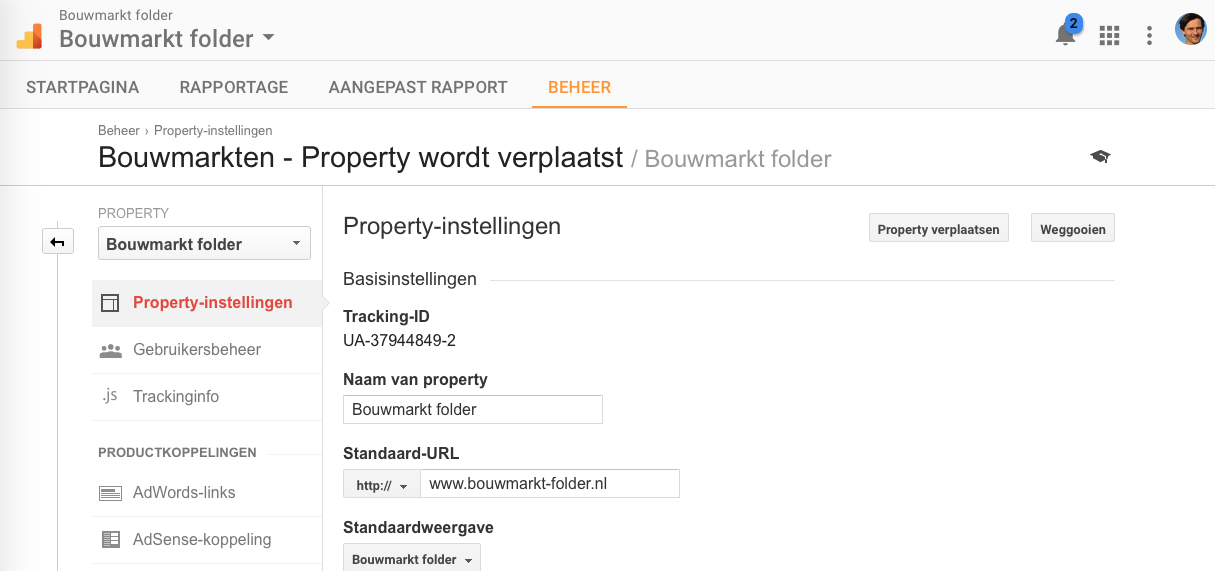
In de rechterbovenhoek zie je de button ‘Property verplaatsen’. Je klikt hier nu op.
Stap 4. Verplaatsen starten
Je komt nu in het volgende scherm:
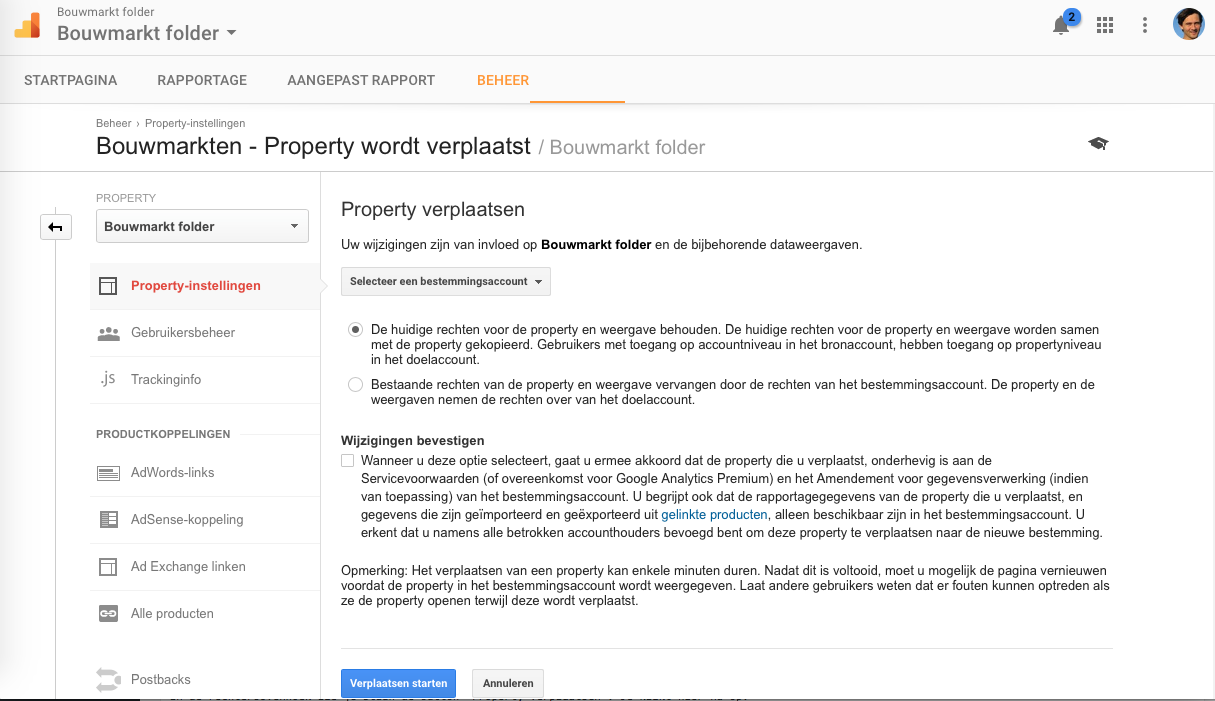
Hier moet je eerst een bestemmingsaccount kiezen. Kies hiervoor je juiste account, in ons geval het account ‘Bouwmarkten Test – Bestemmingsaccount’. Lees even goed de vooraf aangevinkte optie door, in de meeste gevallen zul je deze optie wensen (De huidige rechten voor de weergave en property behouden). Vink de optie ‘Wijzigingen bevestigen’ aan, en je ziet dit:
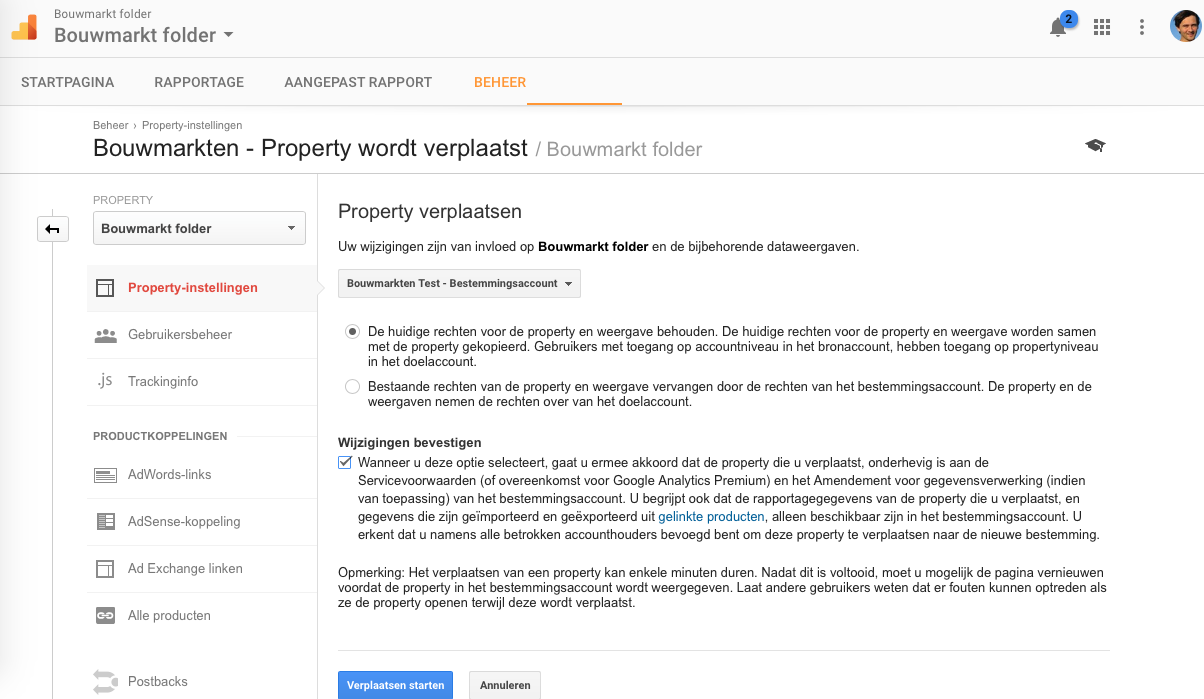
Klik nu op de button ‘Verplaatsen starten’
Stap 5. De waarschuwing
Je ziet nu een waarschuwing verschijnen:
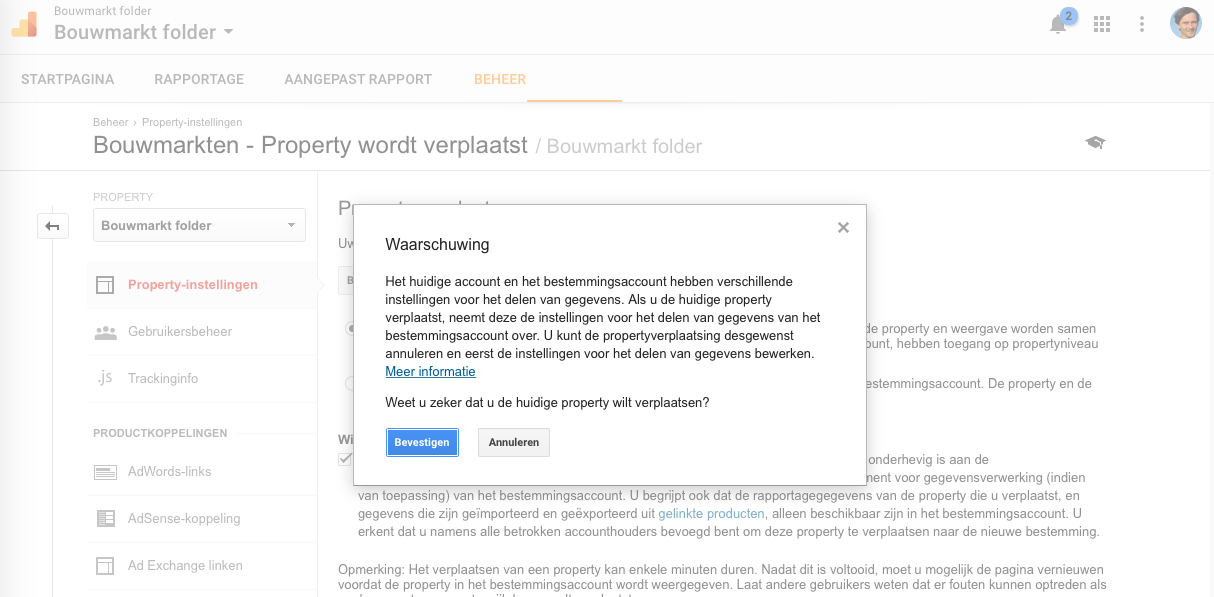
Deze waarschuwing wordt gegeven: “Het huidige account en het bestemmingsaccount hebben verschillende instellingen voor het delen van gegevens. Als je de huidige property verplaatst, neemt deze de instellingen voor het delen van gegevens van het bestemmingsaccount over. Je kunt de propertyverplaatsing desgewenst annuleren en eerst de instellingen voor het delen van gegevens bewerken”. Het betreft hier de instellingen voor het delen van gegevens. Waarop heeft dit betrekking?
Stap 6. Controleer je instellingen voor ‘Gegevens delen’
Controleer of je akkoord bent dat de instellingen voor het delen van gegevens verschillend zijn. In ons geval, de ‘Delen-instellingen’ voor het account ‘Bouwmarkten – Property wordt verplaatst’ zijn deze:
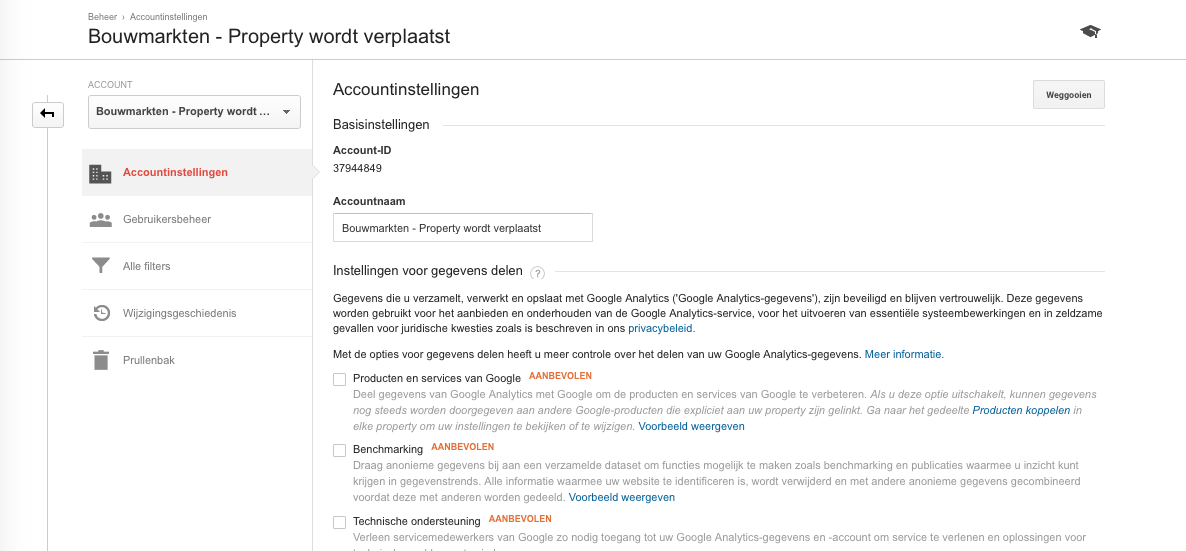
Terwijl de ‘Delen-instellingen’ voor het account ‘Bouwmarkten Test – Bestemmingsaccount’, deze zijn:
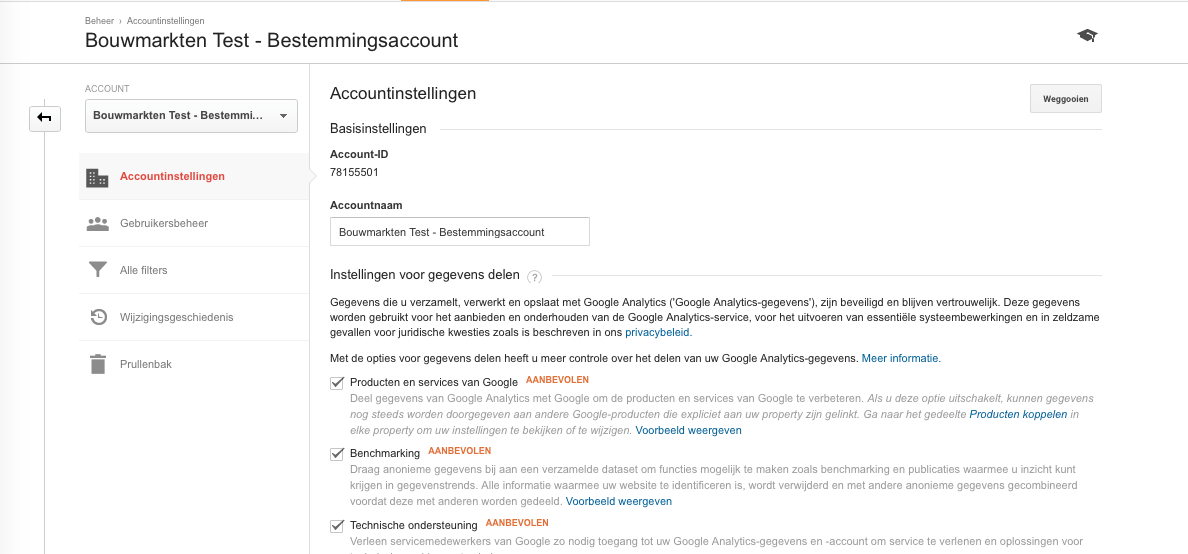
Je ziet hierin duidelijke verschillen. Weet dus dat de nieuwe property de nieuwe instellingen overneemt, als je niks wijzigt. Als je akkoord bent, klik je op de button ‘Bevestigen’.
Stap 7. Verplaatsingsverzoek is in behandeling
Je krijgt vervolgens de melding dat het verplaatsingsverzoek in behandeling is:
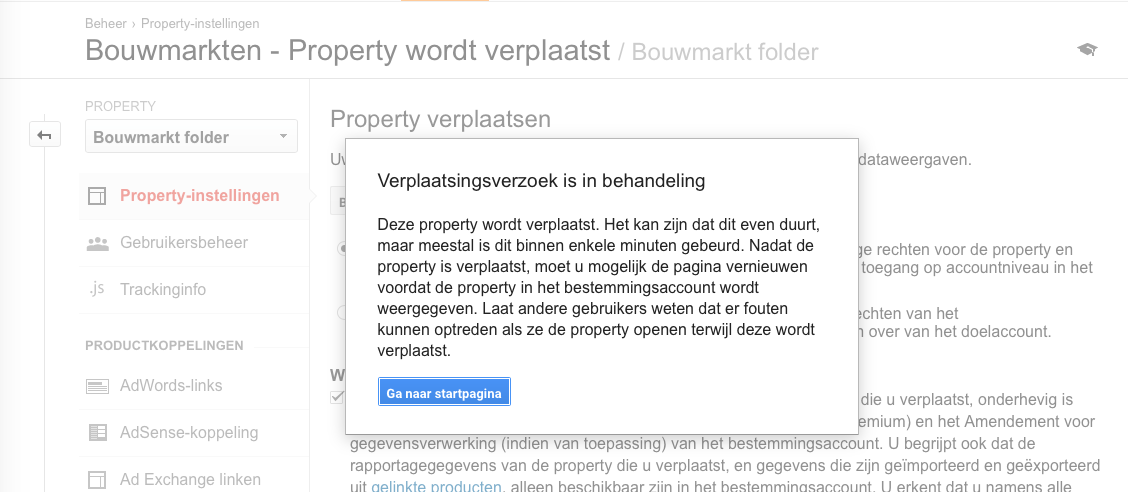
Klik op de button ‘Ga naar startpagina’.
Stap 8. De verplaatsing van de property is gelukt!
Je dient een aantal seconden of minuten te wachten. Ververs je browser enige keren. Uiteindelijk zul je zien dat het is gelukt. In ons geval ziet het er dan zo uit:
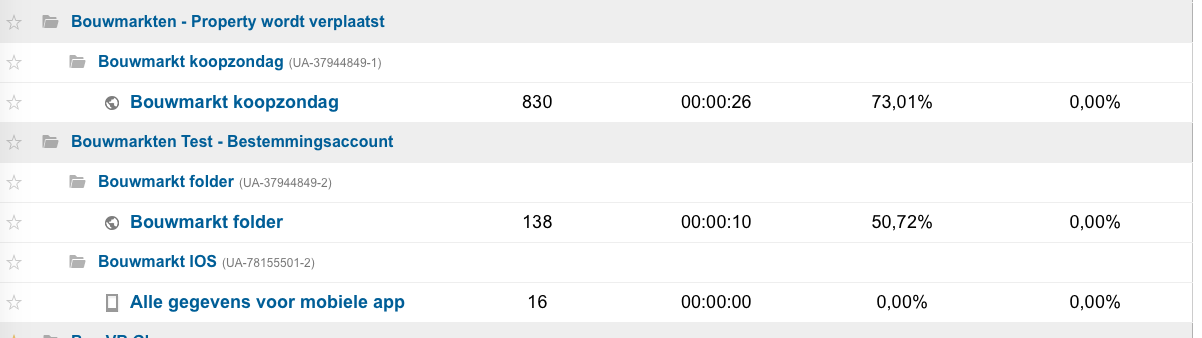
Andere items die ook mee worden verplaatst (erg handig!):
- Alle data-historie (die was je vroeger kwijt, en dan moest je met twee property’s werken);
- Alle dataweergaves, dataweergave-instellingen, dashboards en aangepaste rapporten;
- Property-instellingen, remarketing-doelgroepen, aangepaste dimensies, aangepaste tabellen, geïmporteerde gegevens;
- AdWords, AdSense, AdExchange en Doubleclick-integraties blijven intact bij de overdracht.
Lees hier het nieuwsbericht van Google over deze nieuwe functionaliteit. Je kunt het ook nalezen in hun help-secties.
In de onderstaande video leg ik alles uit:
Ga jij deze nieuwe functionaliteit gebruiken?


 Employee Experience
Employee Experience 






